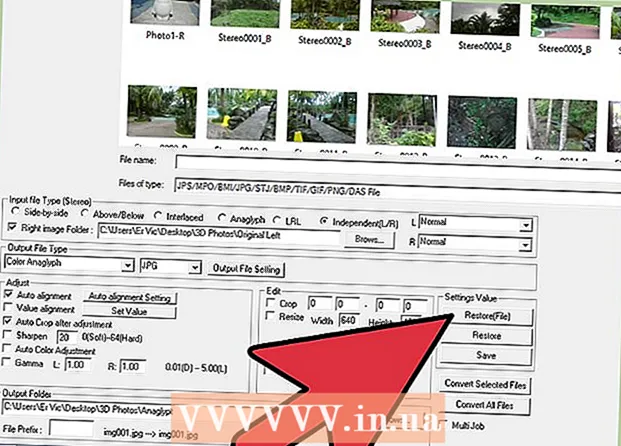Autors:
Christy White
Radīšanas Datums:
3 Maijs 2021
Atjaunināšanas Datums:
1 Jūlijs 2024

Saturs
- Lai soli
- 1. daļa no 2: savienojuma noteikšana
- 2. daļa no 2: klēpjdatora pievienošana televizoram
- Padomi
Klēpjdatori ir pārnēsājami un universāli. Pievienojot klēpjdatoru televizoram, pēkšņi jūsu rīcībā ir multivides ierīce. Piemēram, varat straumēt Netflix, atskaņot klēpjdatorā saglabātus YouTube videoklipus vai filmas. Varat spēlēt spēles televizorā vai rediģēt dokumentu, nenogurdinot acis. Izlasiet šo rakstu, lai uzzinātu, kā savienot klēpjdatoru ar televizoru.
Lai soli
1. daļa no 2: savienojuma noteikšana
- Nosakiet, kura video izeja ir jūsu klēpjdatoram. Ir dažādi veidi; jūsu klēpjdatoram var būt vairāki. Parasti izejas atrodas klēpjdatora aizmugurē, bet dažreiz tās var atrast vienā no sāniem. Ja mēģināt savienot MacBook ar televizoru, izlasiet šo rakstu.
- VGA ports ir vairāk vai mazāk taisnstūrveida ar 15 tapām, 3 rindās pa 5. Tas ļauj datoru savienot ar ārēju ekrānu vai dokstaciju.

- S-video ports ir apaļš, ar 4 vai 7 tapām.

- Saliktais video ports ir apļveida spraudnis, parasti ar krāsu apzīmēts dzeltenā krāsā.

- Digitālā video saskarnes (DVI) ports ir taisnstūrveida, ar 24 tapām 3 rindās pa 8. Tas ir paredzēts HD savienojumiem.

- Augstas izšķirtspējas multivides saskarnes (HDMI) ports ir līdzīgs USB pieslēgvietai, taču ir garāks un plānāks. Šis savienojums pastāv kopš 2008. gada, tas ir paredzēts arī augstas izšķirtspējas savienojumiem.

- VGA ports ir vairāk vai mazāk taisnstūrveida ar 15 tapām, 3 rindās pa 5. Tas ļauj datoru savienot ar ārēju ekrānu vai dokstaciju.
- Pārbaudiet, kuras video ieejas ir jūsu televizoram. Tas ir atkarīgs no tā, vai jums ir analogais vai HD televizors. Ieejas parasti atrodas televizora aizmugurē, bet dažreiz sānos.
- Analogajiem televizoriem parasti ir salikti video vai S-video porti. Attēls parasti nav tik ass, salīdzinot ar datora ekrānu

- HD televizoros var būt VGA, DVI vai HDMI pieslēgvietas. VGA savienojumi nodrošina analogo signālu, savukārt DVI un HDMI savienojumi nodrošina augstākas kvalitātes digitālo signālu.

- Analogajiem televizoriem parasti ir salikti video vai S-video porti. Attēls parasti nav tik ass, salīdzinot ar datora ekrānu
- Pārliecinieties, vai jums ir pareizs video kabelis, lai klēpjdatoru varētu savienot ar televizoru. Ja jums ir vairākas iespējas (piemēram, VGA, S-video un HDMI), vislabāk ir izvēlēties augstākās kvalitātes savienojumu. HDMI ir standarts jaunākiem klēpjdatoriem un HD televizoriem. Izvēlieties šo ieeju, ja vēlaties vislabāko kvalitāti.
- Ja klēpjdatora izeja ir tāda paša veida kā televizora ieeja, noteikti izmantojiet kabeli ar tāda paša veida spraudni abos galos.

- Ja porti atšķiras, nepieciešams adapteris. DVI pārveidošanai par HDMI vai VGA pārveidošanai par saliktu video ir pieejami visu veidu adapteri. Ja jūsu klēpjdatoram nav HDMI pieslēgvietas, varat arī iegūt adapteri datora USB porta savienošanai ar televizora HDMI pieslēgvietu. Izmantojot adapterus, jūs zaudēsiet zināmu kvalitāti.

- Pazīstamu zīmolu HDMI kabeļi bieži ir ļoti dārgi, taču tie ir kvalitatīvi salīdzināmi ar daudz lētākiem kabeļiem.
- Ja klēpjdatora izeja ir tāda paša veida kā televizora ieeja, noteikti izmantojiet kabeli ar tāda paša veida spraudni abos galos.
- Ja nepieciešams, pie rokas ir arī piemērots audio kabelis. Dažus datorus un HDTV var pievienot televizora audio un video tikai ar vienu kabeli, taču lielākajai daļai ir nepieciešami atsevišķi audio un video kabeļi.
- Ja jūsu klēpjdators ir aprīkots ar HDMI pieslēgvietu un ar HDMI saderīgu skaņas karti, jums nav nepieciešams atsevišķs audio kabelis; visos pārējos gadījumos jā.

- Klēpjdatora izeja gandrīz vienmēr ir 3,5 mm kontaktdakša ar austiņu ikonu kā norādi. No šīs izejas audio kabeli var pievienot televizora ieejai vai atsevišķiem skaļruņiem.

- Pārliecinieties, vai izmantojat audio portu, kas saistīts ar video portu.
- Ja jūsu klēpjdators ir aprīkots ar HDMI pieslēgvietu un ar HDMI saderīgu skaņas karti, jums nav nepieciešams atsevišķs audio kabelis; visos pārējos gadījumos jā.
2. daļa no 2: klēpjdatora pievienošana televizoram
 Izslēdziet klēpjdatoru. Vecāka veida savienojuma gadījumā ieteicams pirms klēpjdatora pievienošanas televizoram izslēgt. Tas nav nepieciešams, izmantojot HDMI savienojumu.
Izslēdziet klēpjdatoru. Vecāka veida savienojuma gadījumā ieteicams pirms klēpjdatora pievienošanas televizoram izslēgt. Tas nav nepieciešams, izmantojot HDMI savienojumu.  Pievienojiet video kabeli klēpjdatoram un televizoram.
Pievienojiet video kabeli klēpjdatoram un televizoram. Iestatiet televizoram ieejas signālu, kas nāk no klēpjdatora. Ja nepieciešams, instrukcijas skatiet televizora rokasgrāmatā.
Iestatiet televizoram ieejas signālu, kas nāk no klēpjdatora. Ja nepieciešams, instrukcijas skatiet televizora rokasgrāmatā. - Televizoram jābūt ieslēgtam, pretējā gadījumā dators neatpazīs televizoru kā ekrānu.
- Atkal ieslēdziet klēpjdatoru. No šī brīža tas katrā sistēmā atšķiras. Dažreiz jūs redzēsiet, ka datora ekrāns pašlaik parādās jūsu televizorā, citos gadījumos jūs vēl neko neredzēsiet.
- Ieslēdziet televizoru kā datora monitoru. Daudziem klēpjdatoriem ir taustiņš "Displejs", kuru var sasniegt, izmantojot funkciju (Fn) taustiņu. Tādējādi jūs nokļūsiet izvēlnē ar dažādām iespējām. Jūs varat izstiept ekrānu pāri abiem monitoriem, varat spoguļot ekrānus tā, lai abos ekrānos būtu vienāds vai arī jūs varētu izmantot tikai vienu ekrānu (klēpjdatora ekrānu vai televizoru).
- Operētājsistēmās Windows 7 un 8 nospiediet Windows taustiņu + P, pēc tam parādīsies projekta izvēlne, kurā varat mainīt ekrāna preferences.
- Ja jums nav piekļuves šīm opcijām, varat ar peles labo pogu noklikšķināt uz darbvirsmas un atlasīt "Rekvizīti". Dodieties uz izvēlni "Displeji", lai iestatītu, kā attēls tiks parādīts jūsu televizorā.
- Ja nepieciešams, noregulējiet ekrāna izšķirtspēju. Ja esat izveidojis savienojumu ar HD televizoru, 16: 9 formāta attiecība var izraisīt attēla izstiepšanos. Iestatiet ekrāna izšķirtspēju, kas atbilst televizora malu attiecībai.
- Lielāko daļu HD televizoru var iestatīt līdz 1920 x 1080 izšķirtspējai, taču dažos ekrānos tā apstājas pie 2180 x 720. Abas malu attiecības ir platekrāna (16: 9).
- Ja neredzat atpazīstamu attēlu, iespējams, būs jāatvieno savienojums, jāpielāgo ekrāna izšķirtspēja un tikai pēc tam no jauna jāpieslēdz klēpjdators televizoram.
- Pielāgojiet televizora tālummaiņas līmeni. Daži televizori mēģina kompensēt atšķirīgo malu attiecību, tuvinot attēlu. Ja redzat, ka televizors ir nogriezis daļu attēla, vislabāk ir pārbaudīt televizora iestatījumus.
Padomi
- Ja klēpjdators ir pievienots HD televizoram, noteiktas daļas var redzēt tikai HD televizorā, nevis klēpjdatorā. Tas ir ļoti bieži; lai atkal redzētu šīs daļas savā klēpjdatorā, jums vienkārši jāatvieno televizors.
- Ja rodas problēmas ar kabeļu savienošanu, apsveriet iespēju iegādāties bezvadu ierīci, kas ļauj straumēt multividi. Tas ir vienkārši un izskatās arī kārtīgāks.